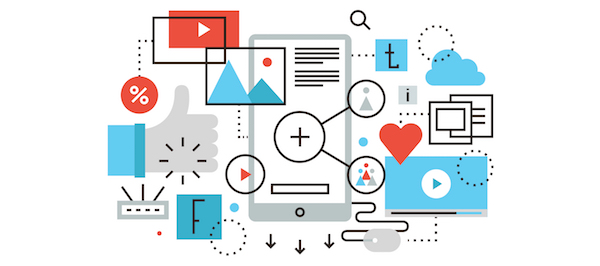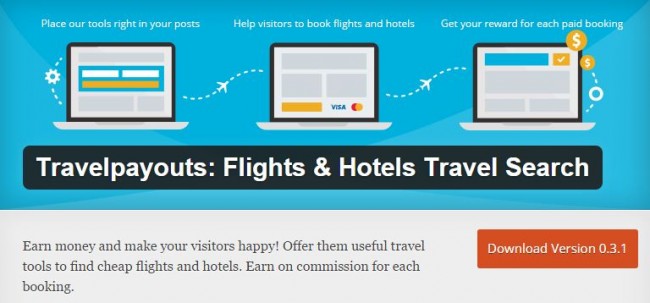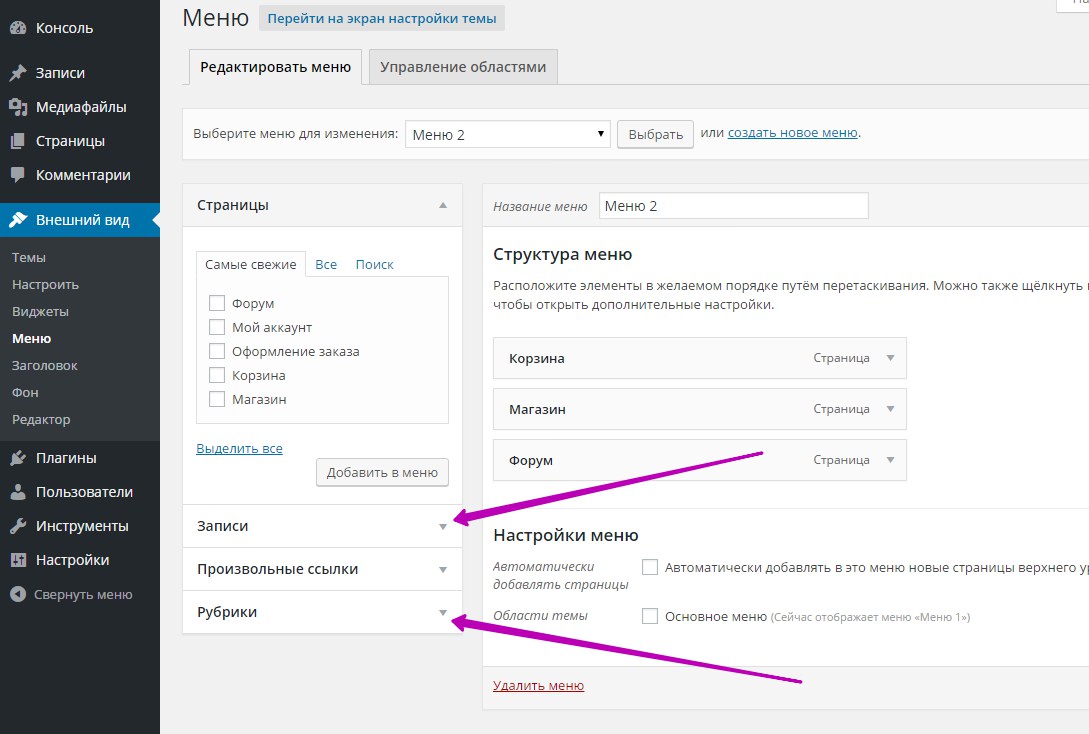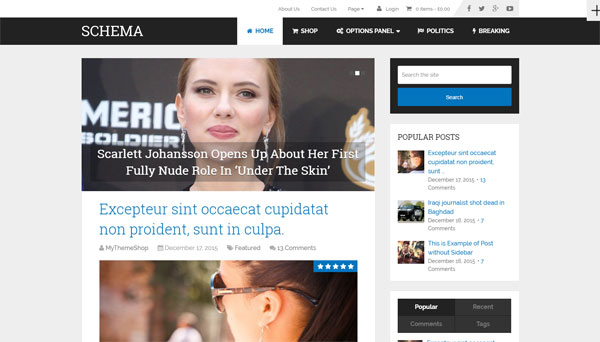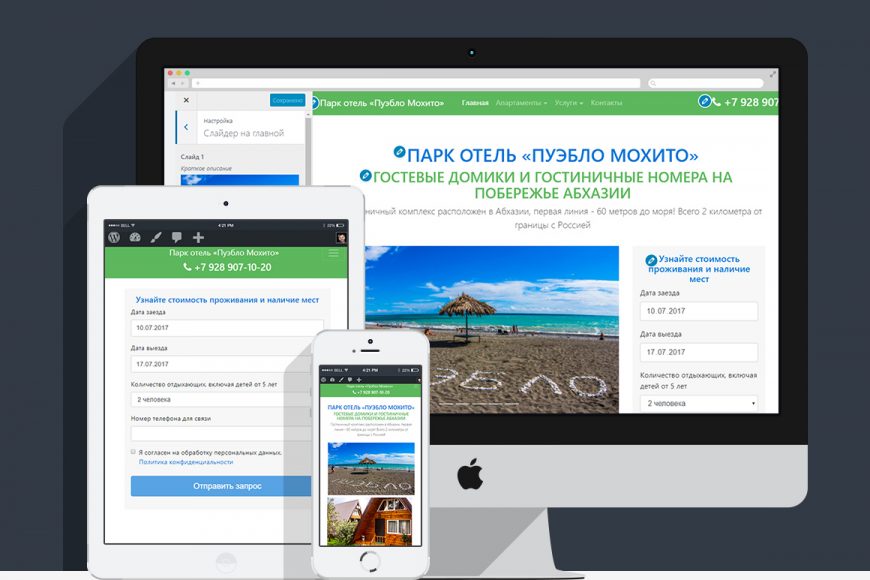Как отключить комментарии в WordPress. Как отключить комментирование в wordpress
Как отключить комментарии в WordPress
Здравствуйте, друзья! В этом уроке мы поговорим о том, как отключить возможность комментирования на всех страница и записях. Также мы разберем с вами как отключить комментирование только на некоторых страницах в WordPress. Заметьте, что при отключении возможности комментирования страниц, комментарии которые там были оставлены сохранятся.
О том как удалить и изменить комментарии мы говорили в прошлом уроке.
Как отключить комментирование на всех страницах и записях в WordPress
Отключить возможность оставлять комментарии на всех страницах или записях вашего сайта очень просто. Для этого вам всего лишь нужно:
1) Переходим в «Настройки» -> «Обсуждение».

2) Убираем галочку с пункта «Разрешить оставлять комментарии на новые статьи» и сохраняем изменения. Для этого нужно нажать кнопку внизу страницы «Сохранить изменения».

Таким образом, всего за несколько кликов вы можете отключить возможность оставлять комментарии на страницах и записях.
Важно! На созданных ранее страницах и записях комментарии будут разрешены! Запрет на комментирование страниц будет только на страницах и записях, которые вы создадите после того, как отключите комментирование способом описанным выше.
Как отключить комментарии на старых страницах читайте ниже.
Как отключить комментарии в WordPress для отдельных страниц или статей
В случаях, когда необходимо отключить возможность добавлять комментарии только на отдельных страницах нужно сделать следующее:
1) Открываем с административной панели страницу или запись, на которой мы хотим отключить комментарии.
2) Нажимаем в правом верхнем углу кнопку «Настройки экрана» и ставим галочку в «Обсуждения».

3) Теперь в самом низу страницу появится блок «Обсуждение», в котором нужно убрать галочку с пункта «Разрешить комментарии».

Не забываем сохранить изменения, нажав кнопку «Обновить».
Готово! Теперь на этой странице будет отключена возможность оставлять комментарии. Если вы захотите вернуть возможность комментировать страницу — поставьте обратно галочку в «Разрешить комментарии».
Аналогичным способом отключать и включать комментирование можно и для записей (статей).
Спасибо за внимание! Если у вас будут возникать вопросы, задавайте их в комментариях.
learnprosoft.com
Как отключить комментарии в WordPress
Как отключить комментирование на всех страницах и записях в WordPress
Отключить возможность оставлять комментарии на всех страницах или записях вашего сайта очень просто. Для этого вам всего лишь нужно:
1) Переходим в «Настройки» -> «Обсуждение».

2) Убираем галочку с пункта «Разрешить оставлять комментарии на новые статьи» и сохраняем изменения. Для этого нужно нажать кнопку внизу страницы «Сохранить изменения».

Таким образом, всего за несколько кликов вы можете отключить возможность оставлять комментарии на страницах и записях.
Важно! На созданных ранее страницах и записях комментарии будут разрешены! Запрет на комментирование страниц будет только на страницах и записях, которые вы создадите после того, как отключите комментирование способом описанным выше.
Как отключить комментарии на старых страницах читайте ниже.
Как отключить комментарии в WordPress для отдельных страниц или статей
В случаях, когда необходимо отключить возможность добавлять комментарии только на отдельных страницах нужно сделать следующее:
1) Открываем с административной панели страницу или запись, на которой мы хотим отключить комментарии.
2) Нажимаем в правом верхнем углу кнопку «Настройки экрана» и ставим галочку в «Обсуждения».

3) Теперь в самом низу страницу появится блок «Обсуждение», в котором нужно убрать галочку с пункта «Разрешить комментарии».

Не забываем сохранить изменения, нажав кнопку «Обновить».
note.infostore.in.ua
Как отключить комментарии в WordPpress?
В сегодняшнем руководстве мы расскажем о нескольких способах того, как отключить комментарии в WordPress:
Для чего отключать комментарии?
Представьте себе, если под каждой статьей в газете была бы форма для комментариев. Разные мнения – это хорошо, но иногда они отвлекают и, честно говоря, в большинстве случаев не имеют ничего общего с материалом.
Как отключить комментарии в WordPress?
Это руководство ориентировано на тех, кто желает полностью отключить комментарии на своем сайте, реализованном на основе WordPress. Но я также расскажу, как можно отключать их индивидуально в записях и на страницах.
Как отключить комментарии к записи или странице в WordPress?
WordPress комментарии можно отключать на любой отдельной странице или в записи, даже при редактировании уже опубликованного материала. Сделать это можно с помощью меню «Настройки экрана» в правом верхнем углу редактора страницы или записи. Вам нужно будет снять соответствующие галочки (а именно «Обсуждение»):
После этого прокрутите страницу вниз, и найдите блок «Обсуждение». Снимите галочки с опции комментирования:
Отключение комментариев на нескольких страницах и записях в WordPress
- В консоли администратора перейдите в раздел «Записи», а затем выберите пункт «Все записи». Таким же образом можно работать со страницами, только нужно найти соответствующий раздел;
- Отметьте записи, в которых вы хотели бы отключить комментирование;
- Из выпадающего меню «Действия» выберите пункт «Изменить», и нажмите кнопку «Применить»;
- В опции «Комментарии» WordPress выберите пункт «Запретить», и затем нажмите кнопку «Обновить».
Отключаем комментирование в новых записях по умолчанию
Также можно отключить комментирование для всех будущих записей. Пройдите в меню Настройки > Обсуждения (Settings > Discussion), и снимите галочку с пункта «Разрешить оставлять комментарии на новые статьи»:
Закрываем комментирование в WordPress
Также есть возможность закрыть комментирование записей спустя определенное количество дней. Для этого пройдите в меню Настройки > Обсуждения и включите функцию «Автоматически закрывать обсуждение статей старше».
Полностью избавляемся от формы комментариев в WordPress
Кроме этого можно удалить WordPress форму комментариев из кода всех страниц и записей. Для этого я предлагаю воспользоваться специальным плагином типа Disable Comments.
Как только плагин будет установлен и активирован, пройдите в Настройки > Отключить комментарии:
Если хотите полностью отключить комментирование, то поставьте все нужные галочки и сохраните изменения. Вы также можете деактивировать комментарии сразу для всех страниц, записей или страниц медиафайлов, выбрав опцию «Для конкретных типов записей».
Перевод статьи “How To Disable Comments in WordPress” был подготовлен дружной командой проекта Сайтостроение от А до Я.
www.internet-technologies.ru
Как отключить комментарии в wordpress
 Приветствую всех читателей блога !! Так как мой блог предназначен в основном для начинающих пользователей как в блоггинге, так и в работе с Виндовс, сегодня я хочу поделиться с начинающими пользователями тем, как отключить комментарии в wordpress.
Приветствую всех читателей блога !! Так как мой блог предназначен в основном для начинающих пользователей как в блоггинге, так и в работе с Виндовс, сегодня я хочу поделиться с начинающими пользователями тем, как отключить комментарии в wordpress.
Вероятно, что не многие начинающие блоггеры знают, что на нужных вам страницах можно отключать комментарии, для чего это нужно каждый решает сам!!
Вообще если подумать то решение этой проблемы оно очень простое, и стоит быть, лишь немного по внимательнее и сразу же поймете, как все это сделать. Но все, же думаю, что у некоторых новичков такие проблемы возникали, или возникнут в будущем, когда они решат отключить комментарии от какой-то записи.
А делается все это очень просто. Для того чтобы отключить комментарии в статье на блоге вордпресс, вам нужно зайти в административную панель во время того как вы будите писать свеженький пост, или же редактировать свой старый пост. Ниже окна, где вы пишите свои посты, есть определенные окна, которые информируют нас о многом, и которые мы можем отключать в настройках.
Вот посмотрите на картинку, если внизу формы заполнения поста у вас есть вот такая вкладка, то значит все нормально и в настройках вам делать не чего, вы просто можете включить или отключить комментарии. По умолчанию они включены!! См. рис.

Если вы прокрутили страницу, и не увидели такой вкладки, тогда поднимитесь наверх, и в правом углу в разделе настройки, вам нужно будет поставить галочку на пункт «Обсуждение». Теперь ваша «огромная проблема» решена, как видите, нет ни чего сложного. Так же в «Настройках» вы можете выбрать нужные вам пункты и включить или же отключить, настроить под себя все так как вам нужно. См. рис.

Как отключить комментарии в wordpress, теперь это уже для вас не является вопросом, так как в принципе это все просто, и внимательный человек все это может легко увидит. Но часто новички так перезагружены кучей различной информации, что они просто забывают самые простые вещи, все приходит уже со временем, когда все отложиться четко в памяти, и административная панель не будет для вас какой-то загадкой!!
Просто вспоминая свои первые шаги , мне казалось что все это освоить просто не реально, но на деле все оказалось не так уже и сложно. Я много читал, приобрел курсы, которые мне дали очень многое, и сейчас я готовлю новый проект, который будет правильным во всех смыслах этого слова. А курсы, о которых я говорил это видео курсы Е.Попова и А.Борисова. Посмотрите, может и вам пригодятся, супер курсы!!
Так же отключать комментарии вы можете и на нужных вам страницах. Например, комментарии не нужны в карте блога, в контактах, в странице «Вашего первого комментария». Надеюсь, что мой небольшой пост будет полезен начинающим ребятам блоггерам, которые еще только начинают осваивать азы ведения и настройки блога.
Ну, вот на сегодня и все, о том, как отключить комментарии в wordpress мы разобрались, желаю всем успехов, хорошего настроения, удачи в делах!! Не забывайте подписываться на обновления блога, вас ждет еще много интересного.
С уважением, Александр.
Посмотрите еще интересные записи:
Блогостроение отключить комментарии в wordpress
blogomaniy.ru